
Você pode usar seu iPhone ou iPad como um teclado ou mouse sem fio com software livre disponível na App Store. Embora nenhuma solução oficial da Apple exista, há aplicativos de terceiros gratuitos na App Store que você pode usar.
Primeiro, instale o aplicativo iPhone & amp; Servidor complementar.
Há um grande número de aplicativos de mouse e teclado na App Store, e a grande maioria deles provavelmente receberá o trabalho. Para este passo a passo, nós escolhemos Mouse remoto Por Yao Ruan porque é livre (suportado por anúncios), funciona como um teclado e um mouse e é compatível com macos, janelas e linux.

Primeiro, download Mouse remoto para o seu iPhone ou iPad. Agora, vá para o Homepage de mouse remoto e baixe o servidor. Certifique-se de baixar o servidor certo para o seu sistema operacional. Se você é um usuário mac, você pode agarrá-lo a partir do Mac App Store. .
Com o aplicativo e o servidor complementar instalado, é hora de definir tudo para funcionar sem fio sobre Wi-Fi.
Configurando seu mouse e teclado sem fio
Para que isso funcione, seu iPhone ou iPad precisará estar na mesma rede sem fio que o computador que você está tentando controlar.
Primeiro, inicie o servidor no seu computador. Em seguida, inicie o aplicativo móvel no seu iPhone ou iPad e conceda acesso à rede local e ao Bluetooth. Você deve ser solicitado a se conectar a um servidor, mas se você não estiver, toque na barra "não conectada" na parte superior da tela.
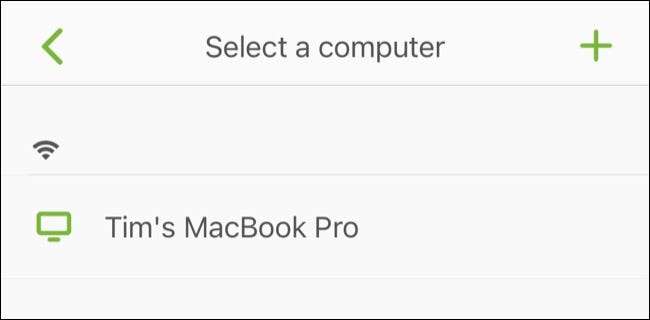
Você deve ver o nome do seu computador aparecer na lista. Toque nele para estabelecer uma conexão.
Se você estiver usando um Mac, será solicitado a conceder o mouse remoto o acesso que ele precisa controlar seu computador. Para fazer isso, primeiro, lançar preferências do sistema e GT; Segurança e amp; Privacidade e, em seguida, na guia "Privacidade", selecione "Acessibilidade" na lista à esquerda.
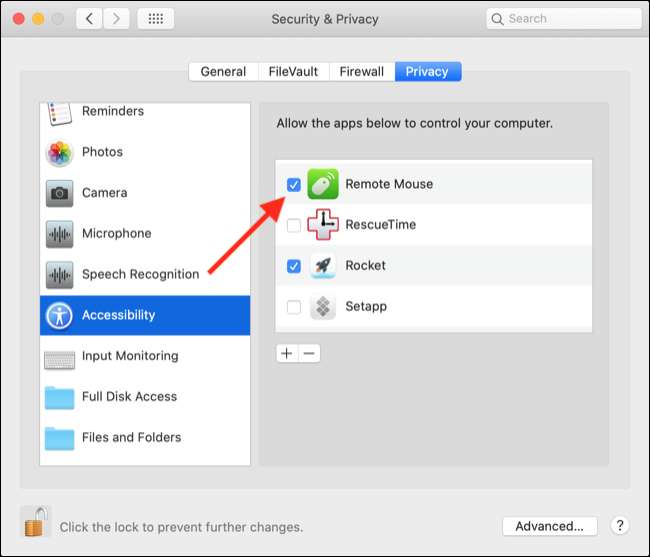
Clique no cadeado no canto inferior esquerdo da tela e digite sua senha de administrador. Agora você pode verificar a caixa ao lado de "mouse remoto" no painel direito e permitir que ele controle seu computador.
Tudo feito!
Dispense quaisquer avisos restantes na tela e, em seguida, pegue seu iPhone e iPad. Você pode precisar ignorar algumas dicas na tela com um furto, após o qual você deve ser capaz de usar seu iPhone para controlar totalmente o computador.
Em nossos testes, Lag foi imperceptível na mesma sala que o nosso MacBook Pro e roteador sem fio . Você pode tocar no botão do teclado na barra que é executada ao longo da parte inferior do aplicativo para abrir um teclado e digitar, pois você normalmente faria.
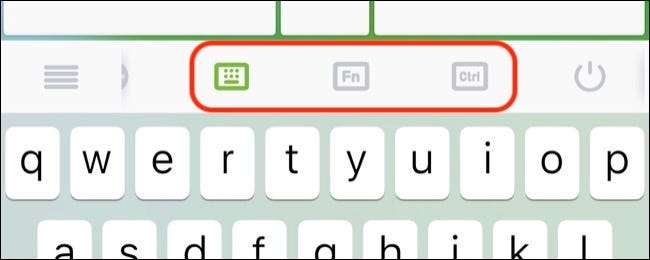
Use os botões "fn" e "ctrl" para acessar combinações-chave que você não tem prontamente disponível em um teclado iPhone ou iPad. Observe que qualquer texto que você digita aparece no meio do touchpad brevemente, então você não precisa procurar constantemente enquanto digita a velocidade.
Use seu dispositivo Android como um mouse e teclado
Estar limitado a Wi-Fi é lamentável, mas você pode sempre Configurar uma rede sem fio local ad-hoc No seu Mac e conecte-se diretamente a ele, se você precisar de funcionalidade do mouse, mas não tem acesso ao Wi-Fi local.
Tem um dispositivo Android em vez disso? Configurá-lo como um mouse e teclado Bluetooth por uma experiência ainda melhor.







